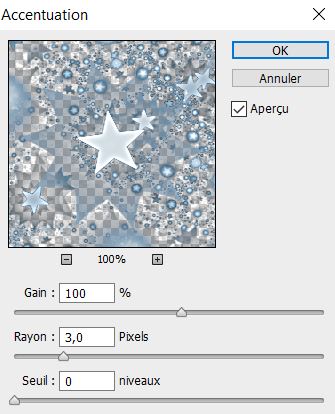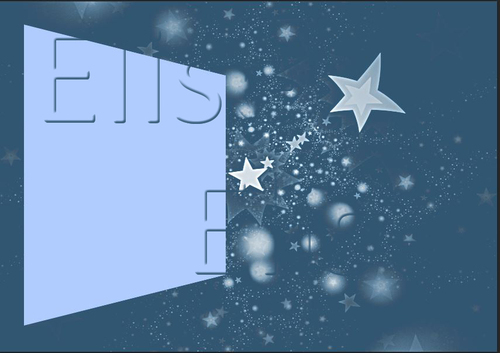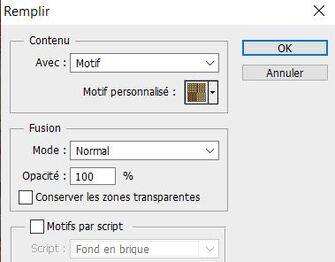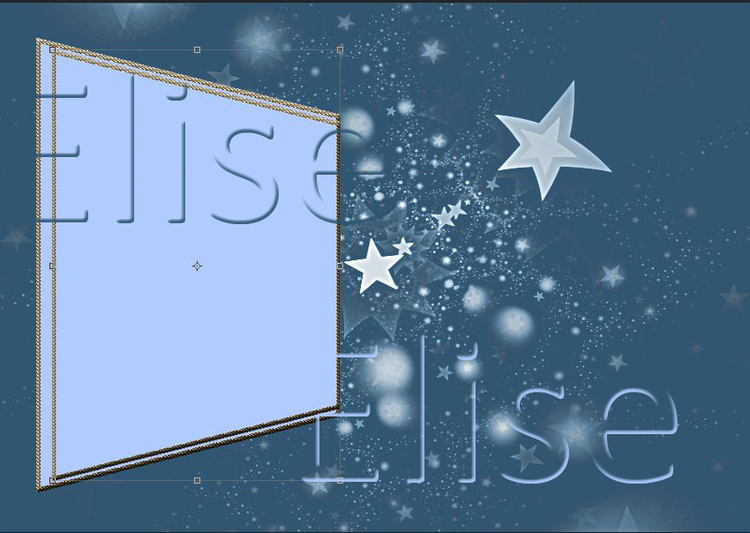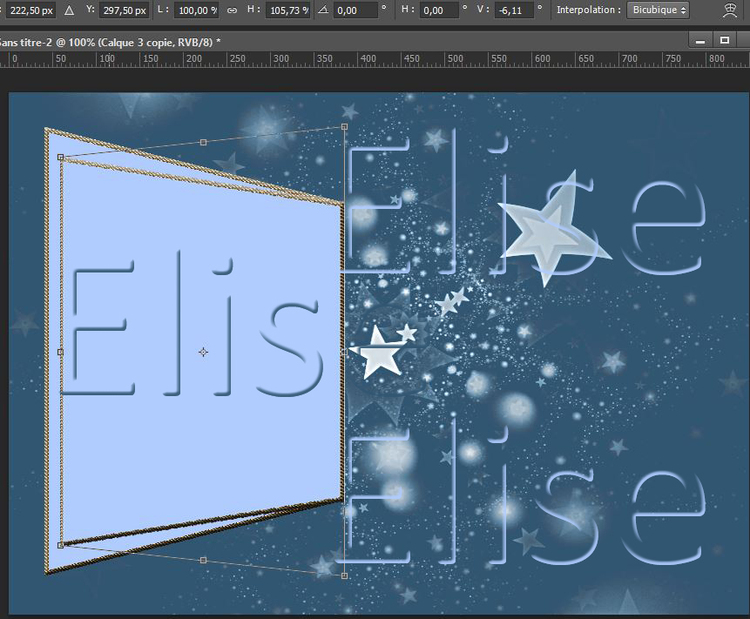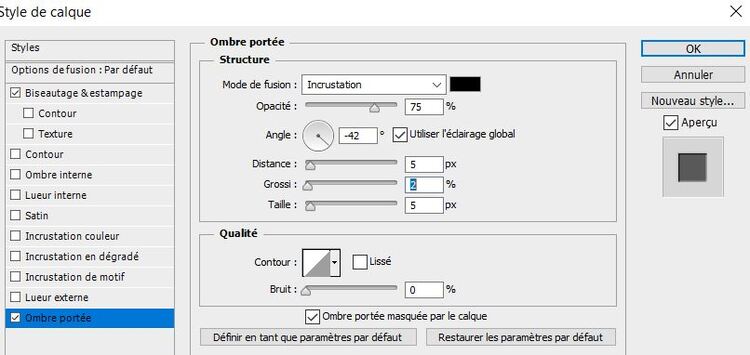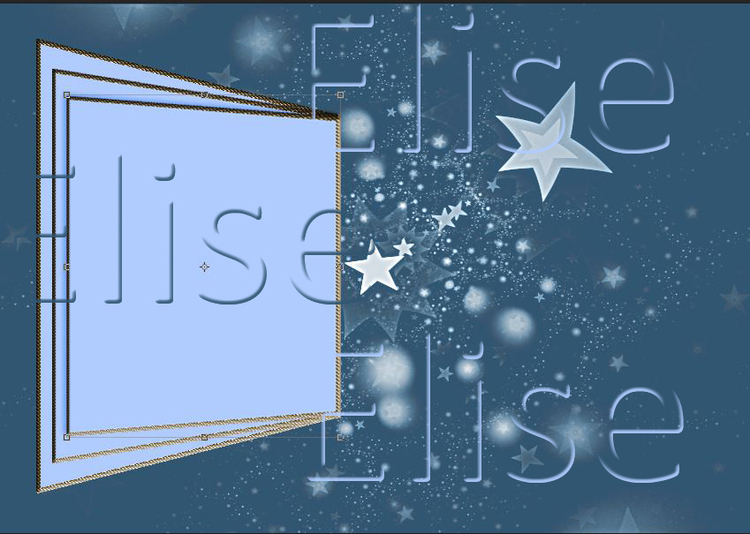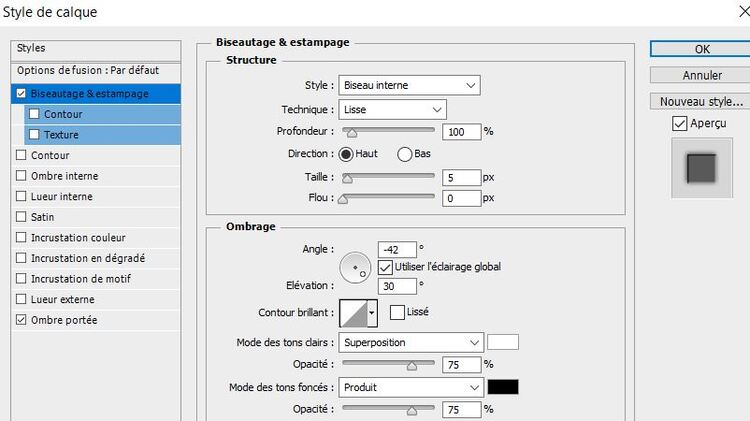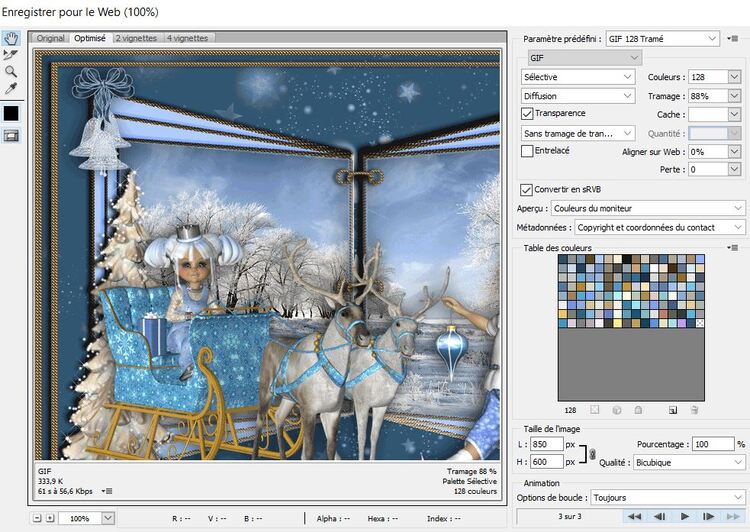-
Livre de Noël
Livre de Noël
Merci Inge - Lore de me permettre de traduire tes tutoriels
Cliquer sur la bannière pour voir l'original
Choisissez un paysage et un personnage de votre choix
Filtre :
Xero Improver
Peau Alien Xenofex 2 Constellation
Eye Candy 4000 Gradient GlowSauvegardez
votre travail de temps en temps afin que
tout ne disparaisse pas en cas de crash , ce serait gênant ou ??
Avant de faire glisser un tube sur votre image, effacez la signature
ou un copyright existant , n'enregistrez pas la modification lorsque vous fermez le tube.
En conséquence, tout est toujours là et n'est pas perdu comme l'original.
Tutoriel:
1.
Choisissez une couleur claire et une couleur sombre dans votre tube
Ouvrir le motif Goldbratt
Edition ==> utiliser comme motif ==> donner un nom à ce motifOuvrez une nouvelle feuille de 345 x 515 Px
remplissez le calque avec votre couleur claire==>mettez-la de côté pendant un moment .
Ouvrez une nouvelle feuille 850 x 600 Px - remplissez-la avec votre couleur foncée
Faire glisser * 01112013-Brokat-29181668-17-stars * avec la touche Maj enfoncée sur votre imagedéfinissez la méthode de remplissage sur éclaircir.
Filtre ==> renforcement ==> accentuationFaites glisser la petite feuille que vous avez créée en premier sur votre image.
2.
Edition ==> Transformation ==> Perspective
Faites simplement glisser le coin un peu vers le bas à droite - Entrez, quelque chose
comme ça devrait ressembler à ça.Cliquez maintenant avec la baguette magique au milieu de la petite image et
créer un nouveau calqueEdition ==> remplir ==> avec le motif
Sélection==> modifier la sélection ==> contracter de 5 px
Appuyez sur la touche SupprSélection ==> intervertir
style de calque ==> biseautage et estampage
Sélection ==> désélectionner3.
Calque ==> dupliquer
Ctrl + T - cliquer ci-dessus sur l'échelle des petits maillons de chaîne à 95% - valider
faites glisser la pièce à droite exactement sur le bordModifier - transformer - la perspective se
déplace vers le haut jusqu'à ce qu'elle soit la même que la partie ci-dessouset faites glisser légèrement vers le bas ==> valider
Dupliquer
CTRL + T ==> Échelle de 95% et ajustez la perspective -
Style de calque ==> ombre portée
Copier le style de calque
Aller à la petite page du milieu
Insérer le style de calque
aller à la petite page du basInsérer le style de calque
Calque ==> fusionner les trois calques de pages
4.
Se positionner sur le calque du haut dans la palette des calques
faire glisser * element-1 * sur l'image et
s'il ne rentre pas exactement sur la page du livre , ajuster le calque en faisant CTRL + T et perspectiveSe positionner sur le calque des pages
==> dupliquer le calque
édition ==> transformation ==> symétrie axe horizontal
déplacer le calque directement à droite du demi-livre.
Calque ==> fusionner ==> avec le calque inférieur5.
Faites glisser votre tube de fond ( paysage) sur le livre
ajuster la taille - aller au niveau ci-dessous (page du livre)
activer à nouveau la baguette magique et sélectionner la page du dessusAller sur le calque du paysage
Sélection ==> intervertir
cliquer sur supprimer du clavier
Sélection ==>désélectionner
6.
aller sur le calque du haut ==> * element-1 *
dupliquer le calque
Edition ==> transformation ==> axe symétrie horizontalfaire glisser vers la droite sur la page
Fermer l'oeil des calques 1 et 2
Calque ==> fusionner ==> les calques visibles
ouvrir l'oeil des deux calques du bas
Centrer le livre sur le travail
7.
Faites glisser * l'anneau de livre * sur votre image
en haut du livre,
dupliquez-le deux fois et déplacez-le au milieu et
vers le bas, fusionnez-le deux fois vers le bas.
Style de calque ==> Ombre portée en mémoire8.
Faites glisser depuis le fichier * schneemann02 * le calque * Tanne 1 * sur votre image
déplacez-vous vers la droite -renforcement ==> amélioration
et insérez le style de calque,
dupliquezédition==> transformation==> symétrie axe horizontal
déplacez vers la gauche
Calque ==> fusionner avec le calque du dessousRenommer en * 1 *
Faites glisser votre Poser sur votre image,
ajustez la taille - Améliorer - déplacez-le dans un endroit agréable.
Vous pouvez également ajouter un deuxième poseur comme je l'ai fait,
ajuster la taille ici aussi et répéter l'amélioration.
Style de calque9.
Ajouter les décos et y mettre l'ombre portée
10.
Calque ==> nouveau calque ==> tout sélectionner
remplir avec le motif d'or - réduire de 5 px
(ou mise à l'échelle à 98% - Entrée)
Appuyez sur la touche Suppr==> inverser la sélectionstyle de calque ==> biseautage
11.
Sélection ==> Désélectionner
Calque ==>dupliquer le calque
Ctrl + T - mettre à l'échelle à 95% ==> valider
Signer votre travail12.
Aller au niveau * 1 * - dupliquer - renommer en * 2 *
dupliquer - renommer en * 3 *
rester sur * 3 *
filtre - Alien Skin Xenofex 2 Constellationfermer la visibilité du calque - aller à * 2 *
répéter Constellation - mais appuyer sur Random Seed
fermer la visibilité du calque - aller à * 1 *
répéter Constellation - appuyer à nouveau sur Random Seed.
Le calque reste visible13.
Fenêtre ==> montage ==> créer une animation d'image
régler comme suit
Nouvelle image
fermer l'œil de * 1 * et ouvrir l'œil de * 2 *
nouvelle image
fermer l'œil de * 2 * et ouvrir l'œil de * 3 *
Enregistrer pour le web
Et voilà !!! la création est terminée , j'espère qu'elle vous a plu!!
merci
 Tags : calque, glisser, style, livre, faites
Tags : calque, glisser, style, livre, faites